আপনার নিজস্ব শংসাপত্র এবং হয় ডেস্কটপ ফ্লো বা ওয়েব ফ্লো ব্যবহার করে API অ্যাক্সেসের জন্য OAuth 2.0 কীভাবে সেট আপ করবেন তা এই নির্দেশিকাটি আপনাকে নির্দেশ করে। এই পদক্ষেপগুলি শুধুমাত্র একবার করা দরকার, যদি না আপনি আপনার OAuth 2.0 শংসাপত্রগুলির জন্য অনুমোদিত সুযোগগুলি প্রত্যাহার, মুছে ফেলতে বা পরিবর্তন করতে চান৷
OAuth 2.0 শংসাপত্র তৈরি করুন
Google Ads API-এর জন্য একটি Google API কনসোল প্রজেক্ট কনফিগার করতে ধাপগুলি অনুসরণ করুন।
প্রথমে ডাউনলোড OAuth ক্লায়েন্ট আইকনে ক্লিক করে ক্লায়েন্টের JSON ফাইলটি ডাউনলোড করুন এবং তারপর নিচের স্ক্রিনে JSON বোতামে ক্লিক করুন ।
আপনার হোম ডিরেক্টরিতে ফাইলটি সংরক্ষণ করুন যাতে আপনার কাছে এখন স্থানীয় ফাইল থাকে
~/client_secret_XXX.apps.googleusercontent.com.json(যেখানে XXX আপনার প্রকল্পের জন্য নির্দিষ্ট মান হবে)। আমরা কোড উদাহরণ চালানোর জন্য পরবর্তী ধাপে এই ফাইলটি ব্যবহার করব।
ক্লায়েন্ট লাইব্রেরি সেট আপ করুন
একটি টার্মিনালে,
আপনি Gradle ব্যবহার করে কমান্ড লাইন থেকে কোড উদাহরণ চালানোর জন্য নিম্নলিখিত কমান্ড ব্যবহার করতে পারেন:GenerateUserCredentialsকোডের উদাহরণ চালান। আপনার ডাউনলোড করা OAuth 2.0 JSON ফাইলটি পাস করতে কমান্ড-লাইন পতাকা ব্যবহার করুন।./gradlew --console=plain --quiet runExample \ --example="authentication.GenerateUserCredentials \ --oAuthClientFile ${HOME}/client_secret_XXX.apps.googleusercontent.com.json"এই কোডের উদাহরণটি আপনাকে একটি URL দেখার জন্য অনুরোধ করবে যেখানে আপনাকে অবশ্যই আপনার পক্ষ থেকে আপনার Google বিজ্ঞাপন অ্যাকাউন্ট অ্যাক্সেস করার জন্য অ্যাপটিকে অনুমোদন করতে হবে।
Paste this URL in your browser: https://accounts.google.com/o/oauth2/auth?access_type=offline&client_id=****...একটি ব্যক্তিগত ব্রাউজার সেশন বা একটি ছদ্মবেশী উইন্ডোতে URL এ নেভিগেট করুন৷ আপনি Google Ads অ্যাক্সেস করতে যে Google অ্যাকাউন্ট ব্যবহার করেন সেটি দিয়ে সাইন ইন করুন। সাধারণত, এটি একটি Google বিজ্ঞাপন ম্যানেজার অ্যাকাউন্টে একটি লগইন ইমেল যাতে আপনার অ্যাকাউন্টের অনুক্রমের অধীনে পরিচালনা করার জন্য প্রয়োজনীয় সমস্ত অ্যাকাউন্ট থাকে। OAuth 2.0 সম্মতি স্ক্রিনে Continue- এ ক্লিক করুন।
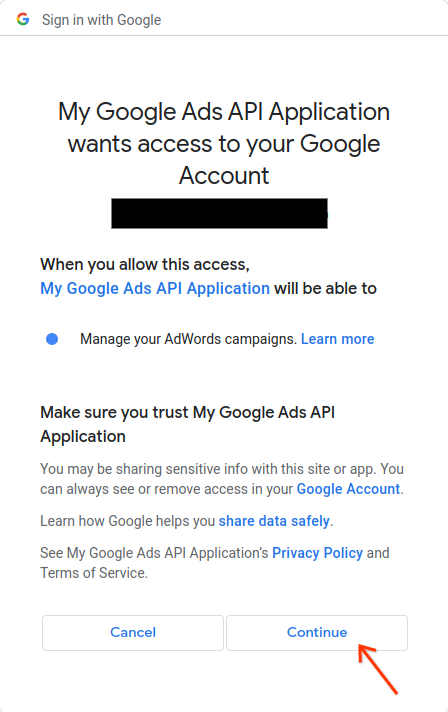
অনুমোদন সফল হয়েছে এমন একটি বার্তা সহ আপনাকে একটি পৃষ্ঠায় নিয়ে যাওয়া হবে৷
Authorization code was successfully retrieved. Check the console output from `GenerateUserCredentials` for further instructions.কনসোলে ফিরে যান যেখানে আপনি কোডের উদাহরণটি চালাচ্ছেন। আপনি দেখতে পাবেন যে কোড উদাহরণটি সম্পূর্ণ হয়েছে এবং আপনার রিফ্রেশ টোকেন এবং কিছু নির্দেশাবলী প্রদর্শন করছে, তারপরে ক্লায়েন্ট লাইব্রেরি কনফিগার করার জন্য আপনাকে যে নির্দেশাবলী অনুসরণ করতে হবে:
#Mon Apr 18 09:07:51 EDT 2022 api.googleads.refreshToken=1/Yw......................................... api.googleads.clientId=...........-...............apps.googleusercontent.com api.googleads.developerToken=INSERT_DEVELOPER_TOKEN_HERE api.googleads.clientSecret=........................আপনার
ads.propertiesফাইলে তারিখের মন্তব্য#থেকে আউটপুটের শেষ পর্যন্ত লাইনগুলি কপি করুন।আপনার ডেভেলপার টোকেন দিয়ে
INSERT_DEVELOPER_TOKEN_HEREপ্রতিস্থাপন করুন।সবচেয়ে সহজ সেটআপের জন্য, আপনার হোম ডিরেক্টরিতে
ads.propertiesফাইলটি রাখুন।

